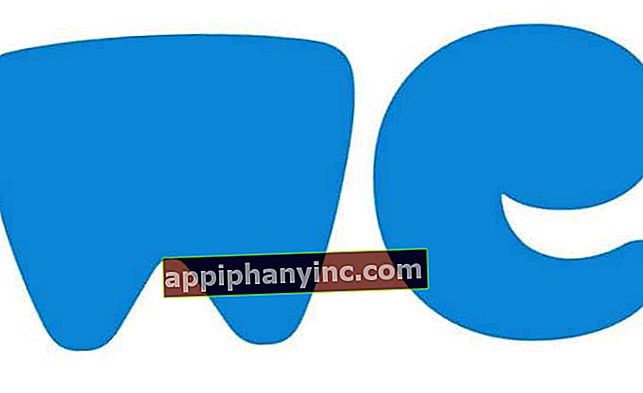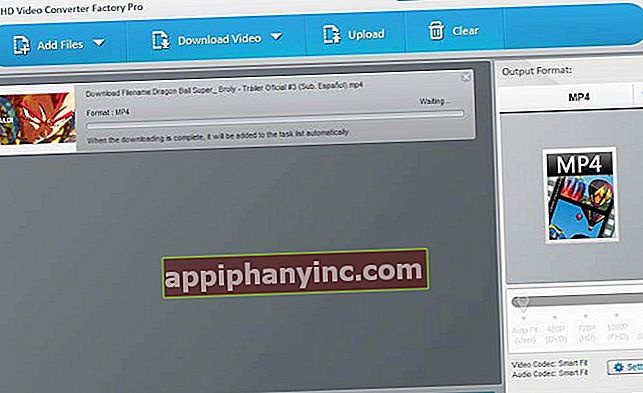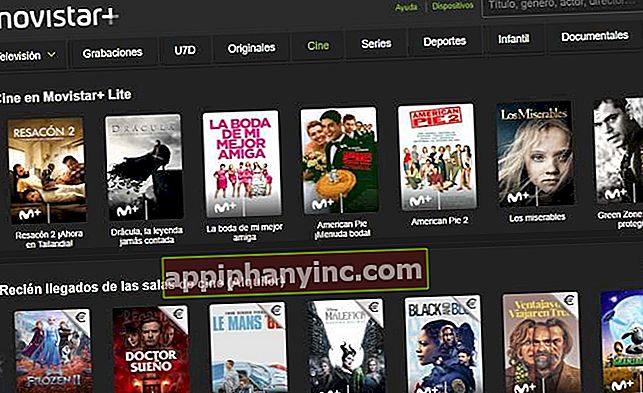Hvordan planlegge automatisk sending av e-post i Gmail

Innboks har vært en av de beste e-postappene i mange år. Nå som Innboks endelig er avsluttet, kan Google endelig fokusere på å levere en bedre opplevelse på sin viktigste e-postbehandling, Gmail. Og vi trenger ikke vente for lenge på å se disse forbedringene. Vi har faktisk sett en av de viktigste i aksjonen: planlegge automatisk sending av e-post.
Til nå var dette en funksjon som vi bare kunne få gjennom tredjepartsprogrammer eller utvidelser som Boomerang eller IFTTT. Heldigvis kan vi nå planlegge sending av e-postmeldinger. Mye mer praktisk og elegant når det gjelder brukervennlighet.
Gmail har til og med tatt med nye funksjoner som til nå var eksklusive for utvidelser som nevnte Boomerang. Som for eksempel muligheten for dempe samtaler eller angi automatiske påminnelser. I alle fall fortsetter Boomerang å tilby unike funksjoner, for eksempel innboksstoppfunksjonen eller meldingssporing. Du kan laste den ned fra HER hvis du er interessert!
Med det sagt, la oss kutte til jakten og se hvordan vi kan planlegge automatisk utsendelse i Gmail.
Slik planlegger du sending av e-post i Gmail (desktopversjon for nettlesere)
Implementeringen av dette nye verktøyet utføres på en trinnvis måte. Derfor, hvis vi fremdeles ikke har den tilgjengelig i Gmail eller ikke ser den, kan det hende at vi må oppdatere applikasjonen (i tilfelle Android), eller vente noen dager på at den offisielt kommer til enheten vår.
- Når vi har aktivert denne nye funksjonaliteten, er det første vi må gjøre å skrive en e-post som vanlig.
- Når vi er klare til å planlegge forsendelsen, Klikk på rullegardinlisten som vises ved siden av "Sende”. Vi velger "Planlegg frakt”.

- Deretter vises en ny meny med flere forhåndsinnstilte leveringsalternativer, for eksempel "I morgen tidlig"Eller"I morgen ettermiddag”. Vi kan også konfigurere en dato og tid valgt av oss selv for sending av e-post.

- Når datoen er valgt, vil vi se en melding som sier noe sånt som “planlegger levering ...”. Hvis alt gikk bra, vil vi få en bekreftelsestype "Planlagt levering”.

På dette punktet, hvis vi vil endre dato og klokkeslett for forsendelsen, kan vi gjøre det ved å åpne e-posten igjen og gjenta de samme trinnene som vi nettopp diskuterte.
Slik planlegger du automatisk utsendelse i Gmail (Android)
Å utføre denne oppgaven på Android-mobile enheter varierer ikke mye sammenlignet med stasjonærversjonen.
- Først skriver vi den aktuelle e-posten.
- Klikk på menyknappen rett ved siden av sendeikonet (3 vertikale prikker). En rullegardinmeny åpnes, og vi velger "Planlegg frakt”.

- Som i PC-versjonen av Gmail, vil vi se et nytt vindu med flere leveringsalternativer. Selvfølgelig vil systemet også la oss velge en tilpasset leveringsdato og -tid.
- Etter dette vises en melding som indikerer at forsendelsen programmeres, og en annen som bekrefter den definitivt.
Hvordan kan det være ellers, her kan vi også endre leveringsdatoen ved å åpne e-posten igjen og følge de samme trinnene.
Kort sagt et nytt verktøy som gir den offisielle Google-e-postadministratoren litt mer karakter. En leder som, husk, ble presentert nesten som "en stor spøk" mot Hotmail i den berømte April's Fool i 2004, og som har endt med å bli en av de mest brukte gratis postadministratorene på planeten.
Har du Telegram installert? Motta det beste innlegget for hver dag den kanalen vår. Eller hvis du foretrekker det, finn ut alt fra vårt Facebook-side.